Hoe kan ik een edpnet trunk account op 3CX aanmaken
Toevoegen van een SIP trunk
1. Kies SIP Trunks > Add SIP Trunk in het menu van de 3CX Management Console.
2. Duid Belgium als land aan en EDPNET als provider. Vul nu uw hoofdnummer in (bvb. 36480100).
3. Klik op OK. De SIP Trunk zal toegevoegd worden en een nieuw dialoogvenster gaat open.
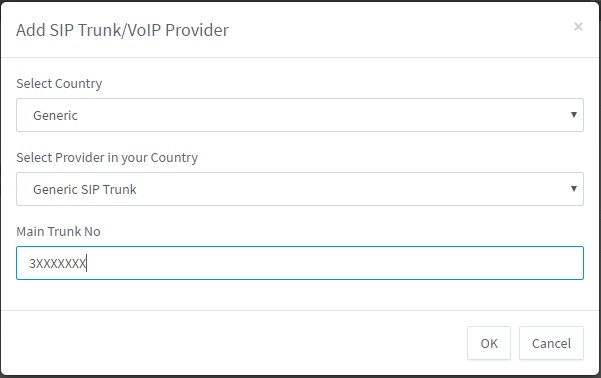
4. Geef een naam in voor uw account (bvb. EDPNET). De SIP-server host name of het IP en optioneel de Outbound Proxy zullen reeds vooraf ingevuld staan. Vergelijk deze met de gegevens die u van uw VoIP-provider heeft ontvangen en controleer of deze correct zijn. Voor edpnet zijn de standaard IP registrars: 212.71.16.194 en 212.71.16.196.
5. Geef het aantal gelijktijdige gesprekken in die uw provider toelaat.
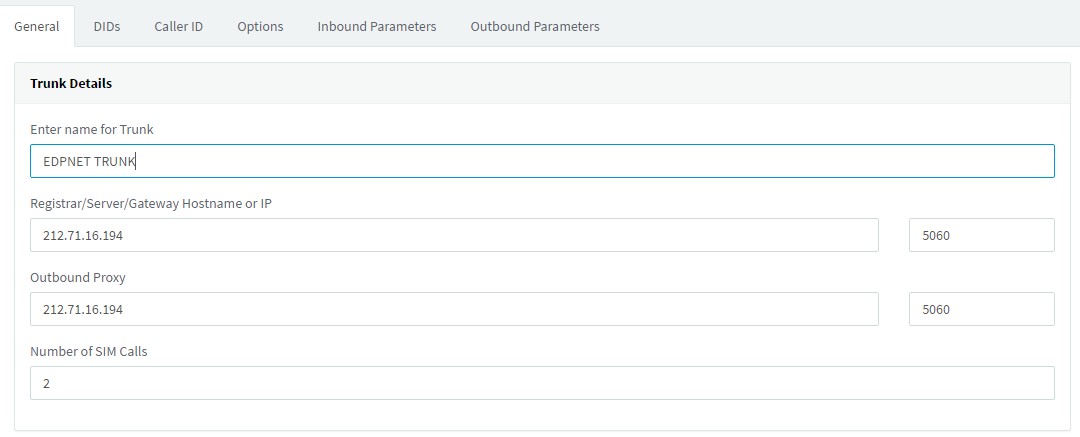
6. Kies Do not require – IP Based voor de Type of authentication in het tabblad Authentication. Indien u een template zou kiezen, wordt het automatisch vooraf ingevuld en dan dient u hier verder niets aan te vullen of te wijzigen.
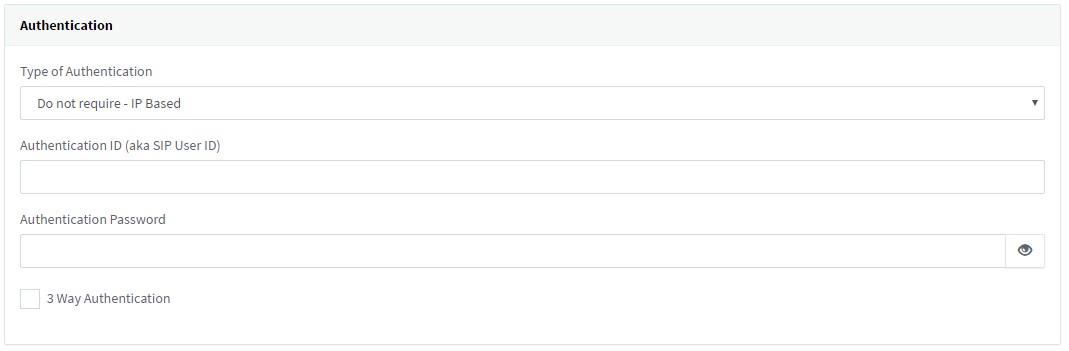
7. Geef aan hoe oproepen naar het hoofdnummer moeten gerouteerd worden. De hier geconfigureerde routering is van toepassing voor oproepen bestemd voor het hoofdnummer.
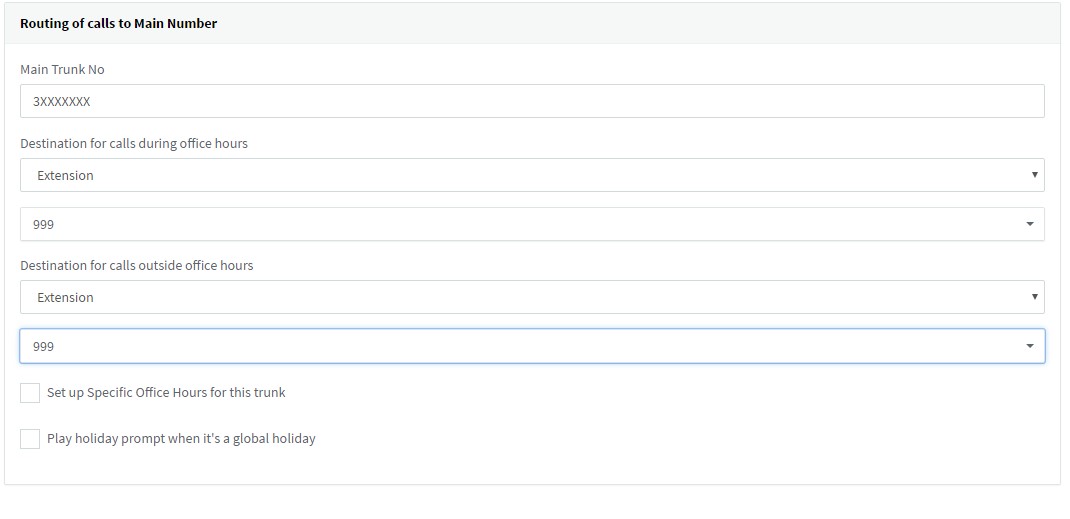
8. Als u DID nummers hebt, dient u deze in het tabblad DIDs in te geven. Klik op het tabblad DIDs en voeg de DID nummers toe die met deze account gelinkt zijn. De DID zal aangemaakt worden en gelinkt worden aan de operator extensie. U kunt het later aanpassen vanuit de Inbound Rules optie door het toevoegen van een inbound (inkomende) rule voor de DID zodat deze naar de gewenste bestemming wordt doorgestuurd.
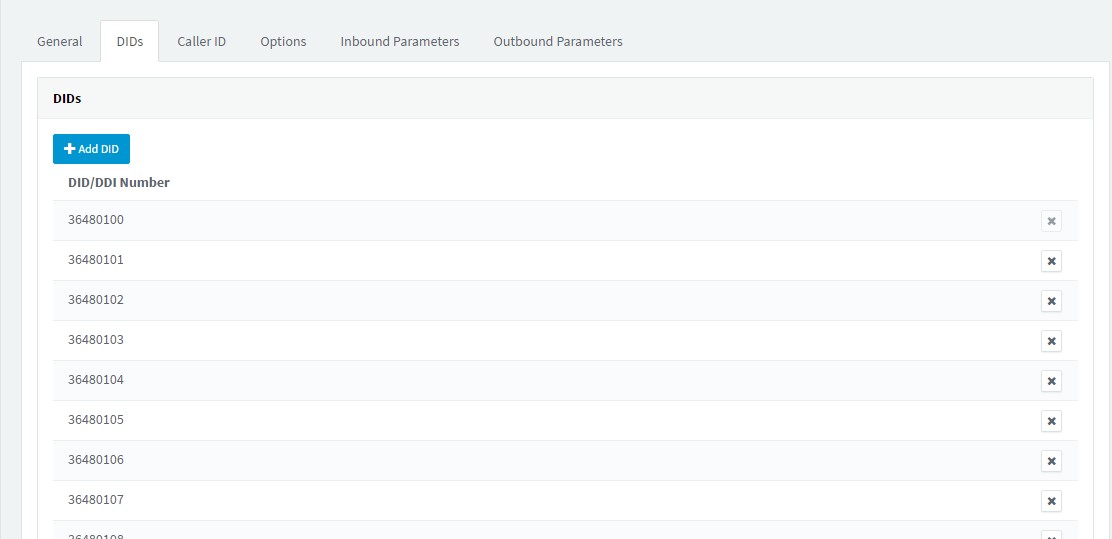
9. In het tabblad Caller ID, voegt u het nummer toe dat u wilt laten verschijnen voor de uitgaande oproepen.
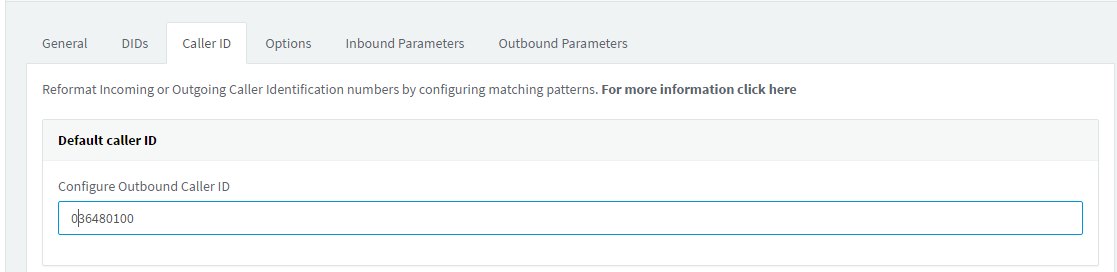
10. Klik op OK om de trunk-instellingen te bewaren.
Instellen van EEn outbound rule om oproepen via de SIP trunk te routeren
1. Ga naar de Outbound Rules optie en klik op Add om een nieuwe route aan te maken.
2. Bepaal welke oproepen gerouteerd moeten worden via deze trunk.
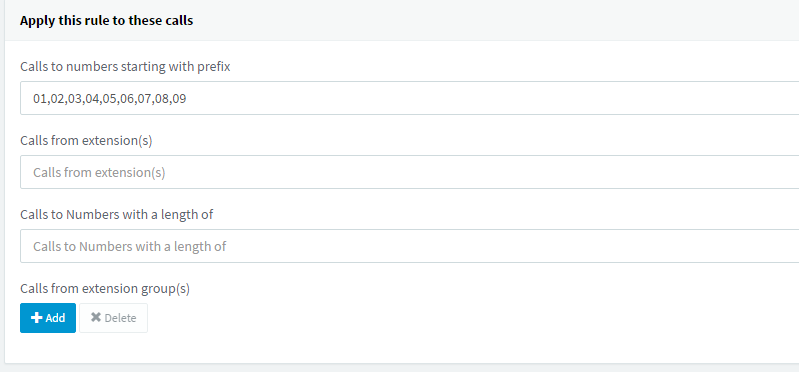
3. Kies de trunk die zojuist aangemaakt was in de Make Outbound Calls sectie
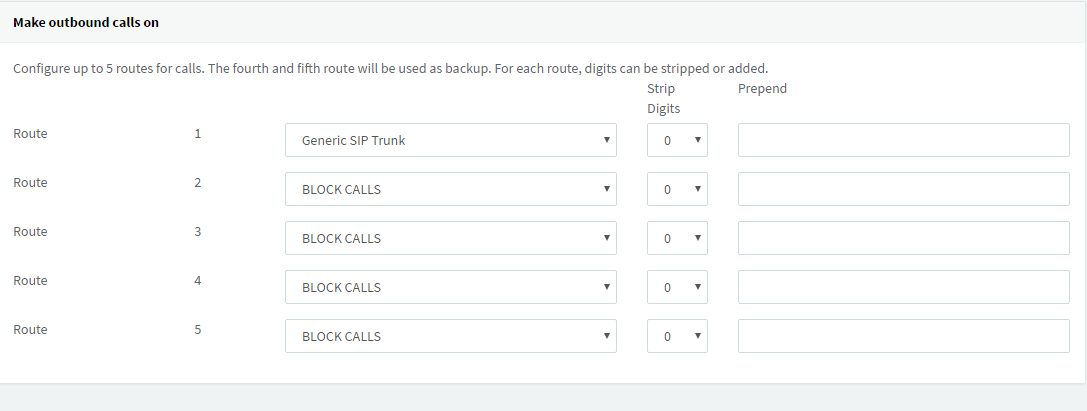
4. Klik op OK om de route te bewaren.
5. Voor meer gedetailleerde informatie over het aanmaken van Outbound Calls, raadpleeg dit document
